12 APT -Befehlsbeispiele in Ubuntu & Debian Linux
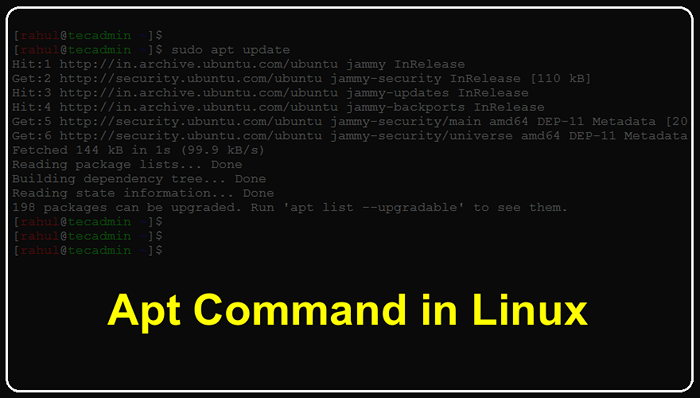
- 3880
- 1060
- Miriam Bauschke
Der APT -Befehl ist eines der leistungsstärksten und vielseitigsten Tools im Linux -Betriebssystem. Es bietet Benutzern ein leistungsstarkes und dennoch benutzerfreundliches Paketverwaltungssystem, mit dem die Software einfach verwaltet und installiert werden kann. Mit dem APT -Befehl können Benutzer schnell und einfach nach Softwareanwendungen nach ihren Systemen suchen, installieren, aktualisieren und deinstallieren.
Dieser Handbuch bietet einen detaillierten Überblick über den APT -Befehl und erklärt, wie Sie sie verwenden, um Software auf einem Linux -System zu verwalten. Es erläutert die verschiedenen verfügbaren Befehle und Optionen und beschreibt, wie sie zur Verwaltung von Software, Softwareabhängigkeiten verwendet werden und Ihr System reibungslos und effizient läuft.
Der APT -Paketmanager wird in mehreren Linux -Verteilungen verwendet, darunter:
- Debian und seine Derivate (wie Ubuntu und Linux Mint)
- Kali Linux
- Linaro
- Steamos
Aktualisieren des APT -Index (APT -Update)
Bevor Sie den APT -Paket -Manager verwenden können, müssen Sie die Paket -Repositories aktualisieren. Die Paket -Repositories sind Online -Datenbanken, die Informationen zu verfügbaren Paketen enthalten. Um die Paketrepositories zu aktualisieren, verwenden Sie den Befehl Update:
sudo APT -Update Dadurch wird die neuesten Paketinformationen von den Repositories heruntergeladen.
Pakete installieren (APT -Installation)
Standardmäßig installiert der APT -Paketmanager die neueste verfügbare Version eines Pakets. So installieren Sie ein Paket namens 'Foo' Typ:
sudo apt installieren foo Manchmal müssen Sie jedoch möglicherweise eine bestimmte Version eines Pakets installieren. Verwenden Sie dazu den = Operator, gefolgt von der Versionsnummer bei der Installation des Pakets. Zum Beispiel zur Installation von Version 1.2 des Pakets Foo führen Sie den folgenden Befehl aus:
sudo apt installieren foo = 1.2 Suche nach einem Paket (APT -Suche)
Du kannst den ... benutzen "APT -Suche" Befehl gefolgt von der Suchzeichenfolge. Um beispielsweise nach Paketen zu suchen, die sich auf das Wort „Foo“ beziehen, führen Sie den folgenden Befehl aus:
sudo APT -Suche Foo Dadurch werden eine Liste der Pakete angezeigt, die dem Keyword übereinstimmen.
Halten Sie Ihr System auf dem neuesten Stand (passend Ugprade)
Eine der wichtigsten Best Practices für das Verwalten von Paketen mit dem APT -Paketmanager besteht darin, Ihr System auf dem neuesten Stand zu halten. Neue Versionen von Paketen werden regelmäßig veröffentlicht, um Fehler und Sicherheitslücken zu beheben. Um Ihr System zu aktualisieren, verwenden Sie den Befehl upgrade:
sudo APT -Upgrade Dadurch werden alle installierten Pakete auf ihre neueste verfügbare Version aktualisiert.
Um ein bestimmtes Paket zu aktualisieren, sollten Sie den Befehl APT -Installation mit dem verwenden '-nur nach oben' ' Möglichkeit.
sudo apt-nur Upgrade install foo Dadurch wird die neueste Version des Pakets nur dann installiert, wenn es bereits installiert ist.
Herabstufung eines Pakets auf eine frühere Version
Verwenden Sie den Befehl Install mit dem = Bediener und der Versionsnummer der vorherigen Version, um ein Paket in eine frühere Version herabzustufen. Zum Beispiel, um das Paket foo auf Version 1 herabzustufen.2 führen Sie den folgenden Befehl aus:
sudo apt installieren foo = 1.2 Beachten Sie, dass dies die aktuelle Version des Pakets überschreibt. Stellen Sie daher unbedingt die erforderlichen Sicherungen vor, bevor Sie die Herabstufung haben.
Pakete entfernen (APT entfernen)
Sie können den Befehl "Apt Remove" verwenden, um bestimmte Pakete zu entfernen. Führen Sie beispielsweise den folgenden Befehl aus, um das Paketfoo zu entfernen:
sudo apt entfernen foo Dadurch wird das Paket entfernt, aber es hinterlässt alle Abhängigkeiten, die noch von anderen Paketen benötigt werden.
Entfernen von nicht verwendeten Abhängigkeiten (APT -Autoremove)
Wenn Sie ein Paket installieren, kann es andere Pakete als Abhängigkeiten einbringen. Diese Abhängigkeiten sind erforderlich, damit das Paket korrekt funktioniert. Sobald Sie das Paket jedoch entfernen, sind diese Abhängigkeiten möglicherweise nicht mehr erforderlich. Verwenden Sie den Befehl autoremove, um diese nicht verwendeten Abhängigkeiten zu entfernen:
sudo Apt Autoremove Dadurch werden Abhängigkeiten entfernt, die von installierten Paketen nicht mehr benötigt werden.
Verwenden Sie APT -Pinning, um Paket -Upgrades zu steuern
Mit dem APT -Pinning können Sie steuern, welche Pakete aktualisiert werden und wann sie aktualisiert werden. Dies kann nützlich sein, wenn Sie verhindern möchten, dass ein bestimmtes Paket auf eine neuere Version aktualisiert wird. Um APT -Pinning zu verwenden, müssen Sie die Datei/etc/APT/Preferences -Datei bearbeiten und eine Pining -Regel hinzufügen.
Um beispielsweise zu verhindern, dass das Paket -Foo aktualisiert wird, fügen Sie die folgende Zeile zum hinzu '/etc/apt/Vorlieben' ' Datei:
Paket: Foo Pin: Version * Pin-Priorität: 1001| 123 | Paket: Foopin: Version *Pin-Priorität: 1001 |
Dies verhindert, dass das Paket -Foo aktualisiert wird, aber es wird weiterhin aktualisiert, wenn eine Sicherheitsanfälligkeit entdeckt wird.
Verwenden Sie APT -Snapshots, um Paket -Upgrades zurückzusetzen
APT -Schnappschüsse ermöglichen es Ihnen, Paket -Upgrades in eine frühere Version zu rollen, wenn etwas schief geht. Um einen Snapshot zu erstellen, verwenden Sie den Befehl APT-Mark, um alle installierten Pakete als „Handbuch“ zu markieren:
Sudo APT-Mark Manual 'APT-Mark Showmanual' Verwenden Sie dann den Befehl APT-Get, um einen Snapshot zu erstellen:
sudo apt-get installieren APT-RDependssudo apt-rDepends -d-State-show = installed package_name> apt-snapshot.txt
Ersetzen "Paketnamen" mit Ihrem Paketnamen. Dadurch wird eine Snapshot-Datei namens APT-Snapshot erstellt.TXT, der eine Liste aller installierten Pakete und ihrer Abhängigkeiten enthält. Um zu einem vorherigen Snapshot zurückzukehren, verwenden Sie den Befehl APT-Get und geben Sie die Snapshot-Datei an:
sudo apt -get install --reinstall -y \ -o apt :: get :: reinstall = true \ -o apt :: get :: Show -Upgrade = true \ -o Debug :: pkgProblemresolver = true \ -f -v < apt-snapshot.txt Pacakge -Informationen anzeigen (APT Show)
Mit diesem Befehl können Sie alle Informationen zu einem bestimmten Paket anzeigen, einschließlich seiner Version, der Abhängigkeiten und mehr. Mit der APT -Show können Sie schnell herausfinden, was ein bestimmtes Paket tut und ob es für Ihr System geeignet ist. Sie können auch überprüfen, ob Sie über die neueste Version eines Pakets verfügen. Wenn Sie also ein Linux -Benutzer sind, der nach detaillierten Paketinformationen sucht.
sudo Apt Show Foo Wenn Sie also ein Linux -Benutzer sind, der nach detaillierten Paketinformationen sucht, können Sie verwenden "Apt Show" es schnell und einfach zu finden.
Reinigen Sie den Paketcache (passend sauber)
Der APT -Paket -Manager führt einen Cache aller Pakete, die Sie installiert oder heruntergeladen haben. Im Laufe der Zeit kann dieser Cache groß werden und viel Speicherplatz einnehmen. Um den Paketcache zu reinigen und den Speicherplatz für den Speicherplatz freizugeben, verwenden Sie den Befehl sauber:
sudo apt sauber Dadurch werden alle Pakete aus dem Cache entfernt, die nicht mehr benötigt werden.
Abschluss
In diesem Artikel haben wir einige erweiterte Techniken für die Verwendung des APT -Paketmanagers behandelt. Wir haben Ihnen gezeigt, wie Sie eine bestimmte Version eines Pakets installieren, alle Pakete auf ihre neueste Version aktualisieren, ein Paket in eine frühere Version herabstufen, unbenutzte Abhängigkeiten entfernen und den Paketcache reinigen. Diese Techniken können Ihnen helfen, Pakete auf Ihrem Linux -System effektiver zu verwalten.
- « So installieren Sie PIP auf Ubuntu 22.04
- Docker -System beschneiden eine detaillierte Anleitung zum Entfernen ungenutzter Objekte »

